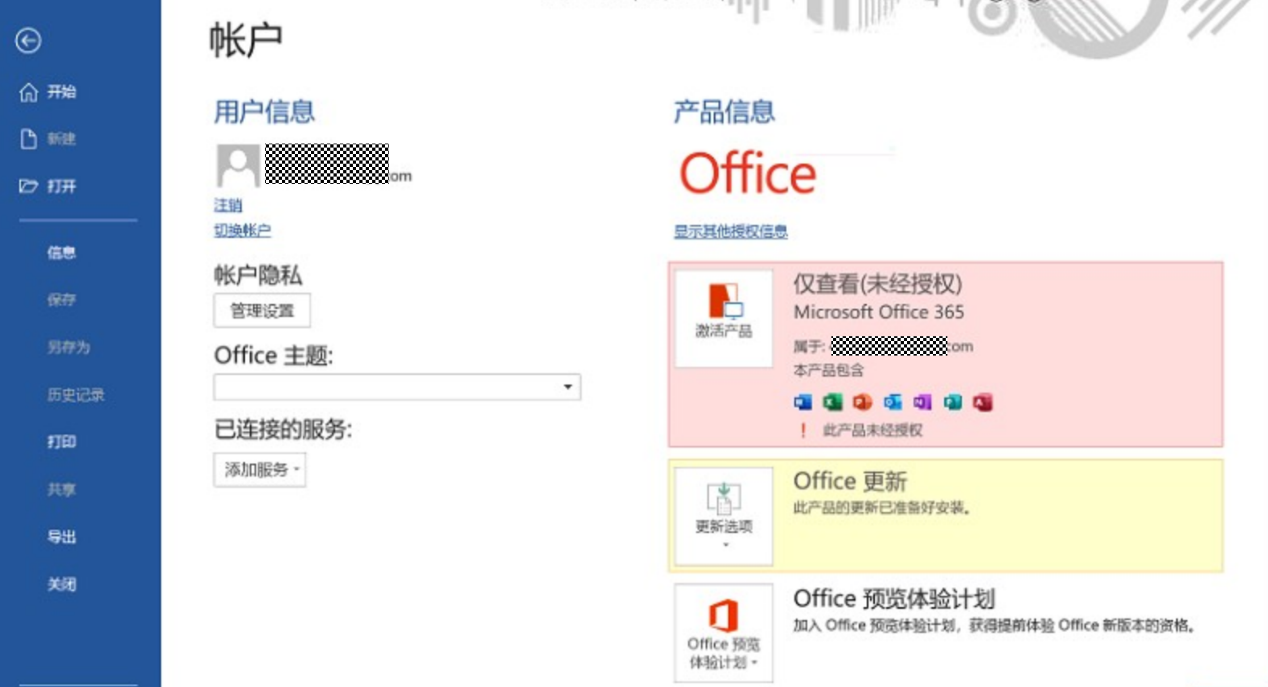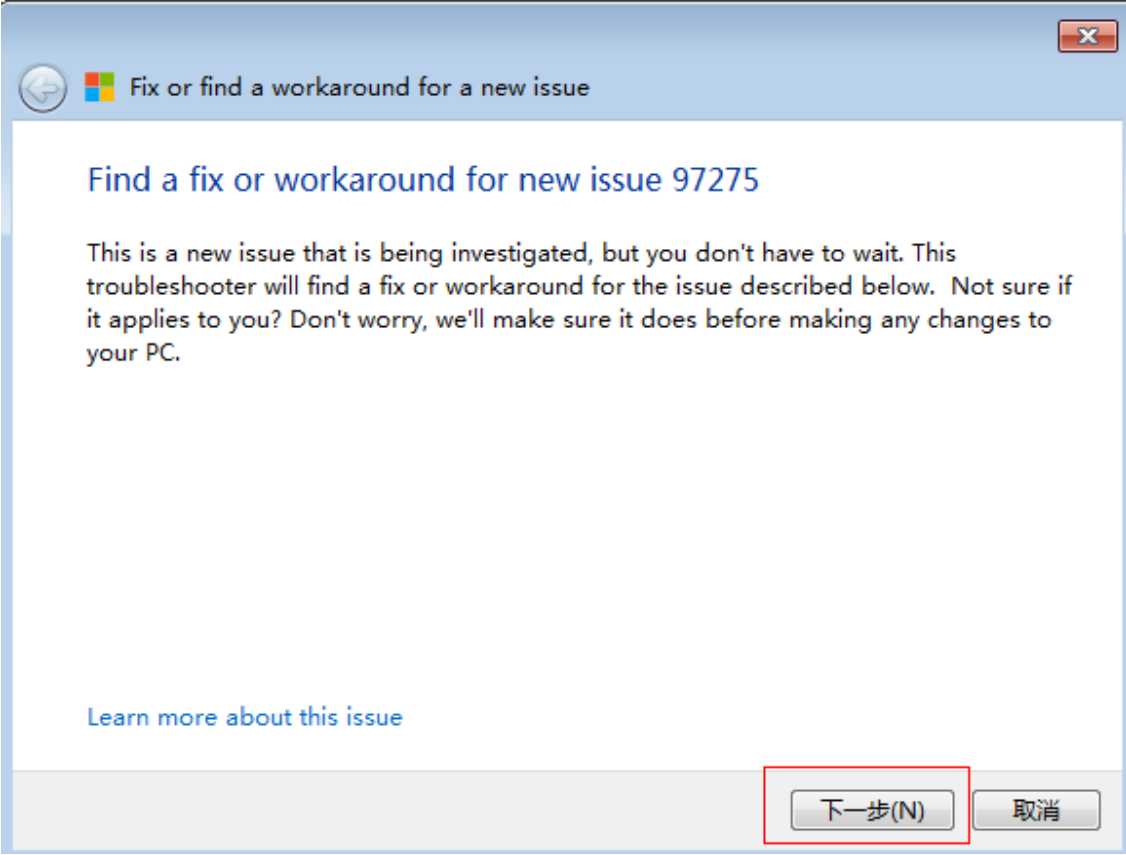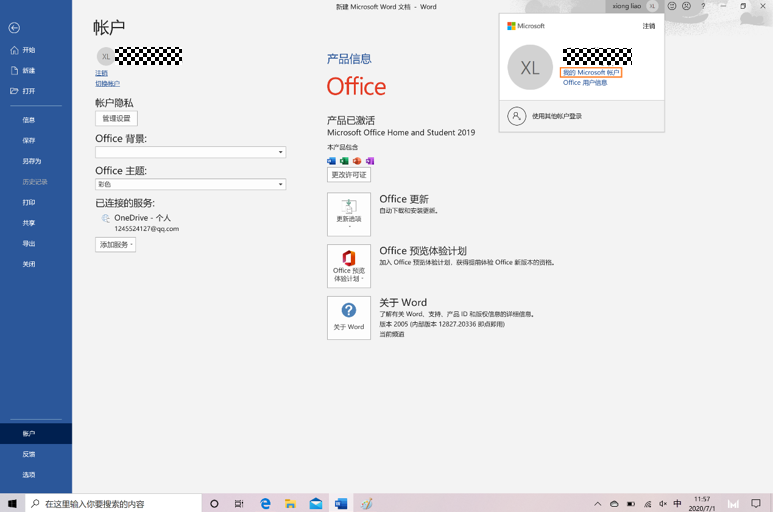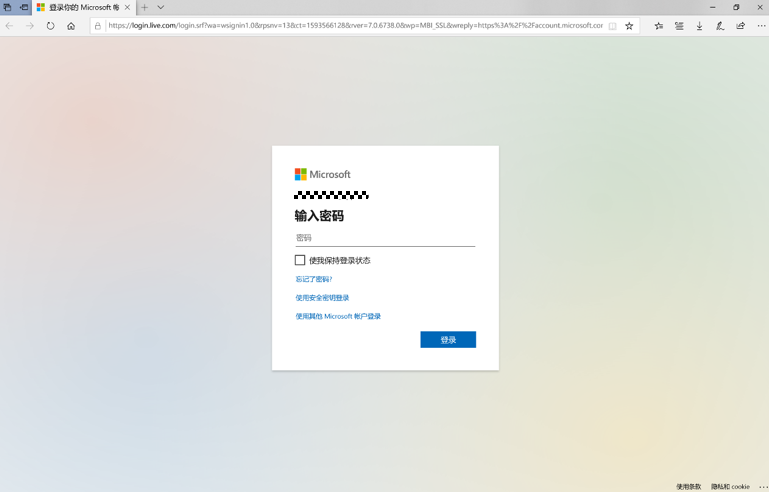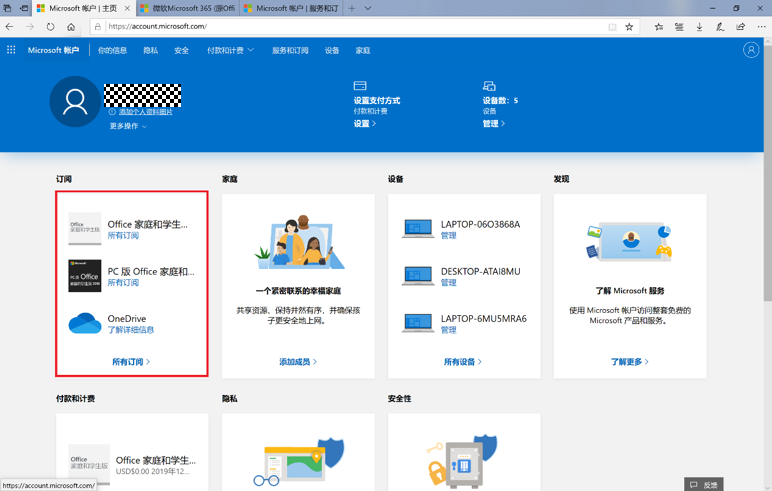打开Office应用组件查看产品信息的激活状态,显示“仅查看(未经授权)”现象 |
您所在的位置:网站首页 › access显示未经授权产品 › 打开Office应用组件查看产品信息的激活状态,显示“仅查看(未经授权)”现象 |
打开Office应用组件查看产品信息的激活状态,显示“仅查看(未经授权)”现象
|
问题现象
激活Office失败后,打开Word,点击文件 > 帐户查看激活状态,显示仅查看(未经授权)。
因为您使用激活的微软帐户和Office产品未正确关联,导致微软后台服务器无法识别到此帐户在本机上的正版授权。 解决方案 方法一:请确保当前微软帐户为首次用于激活 Office的帐户,并保证帐户信息正确。 请您下载微软激活修复工具http://aka.ms/diag_97275 。下载完成后双击运行,按照提示修复激活程序后再尝试激活Office。
如果方法一修复仍不成功,请尝试使用荣耀F10一键还原功能将计算机恢复出厂设置,恢复出厂设置后使用首次激活Office的帐户重新登录激活Office。 系统恢复出厂会删除C盘中所有数据,其他盘符中的文件将保留、为了避免您的数据丢失,建议您备份C盘数据包括桌面文件、下载、文档等个人文件,同时也请您记住激活此计算机 Office 组件的微软帐号和密码。 计算机恢复出厂后,Office 不会失效。请输入首次激活 Office 时绑定的微软帐号及密码,重新完成 Office 激活操作。 进一步建议:如您有其他疑问,建议您联系微软客服咨询:微软客服联系方式。 |
【本文地址】
今日新闻 |
推荐新闻 |